Os materiais do Roblox são diferentes dos materiais de outras plataformas, na medida em que sua aparência visual e suas propriedades físicas refletem as dos materiais do mundo real. Por exemplo, o concreto é mais pesado que o plástico e afunda mais rápido na água. Quando você define o material de uma peça ou terreno, o Roblox simula suas propriedades físicas do material para que esse comportamento funcione.
O motor Roblox oferece uma gama de materiais básicos adequados para construir muitas experiências, incluindo várias categorias de metal, rocha e materiais orgânicos.
Você também pode criar seus próprios materiais personalizados e aplicá-los a peças ou terreno . Materiais personalizados têm um comportamento adicional de materiais adaptativos que permite adaptar qualquer modelo para usar seu estilo de arte e materiais personalizados, mesmo que alguém tenha criado o modelo.
Aplicando Materiais
Você pode aplicar materiais rapidamente a peças através do Material widget. O Material Manager oferece a mesma funcionalidade e um modo de aplicação adicional de "ferramenta de pintura."
Widget de Material
O widget Material é acessível a partir das guias Home ou Model.

Clicar na pequena seta suspensa revela um selecionador de material e, por padrão, aplica o material escolhido a todas as peças selecionadas. Depois de selecionar um material, você pode aplicá-lo rapidamente a outras peças selecionando essas peças e clicando no botão Material .

Gerenciador de materiaisde Materiais
Se você ativou o Material Picker Beta, acesse o Material Manager na janela do selecionador. Se você não ativou o Beta, localize o botão dedicado à esquerda do botão Color na guia Home ou Model.
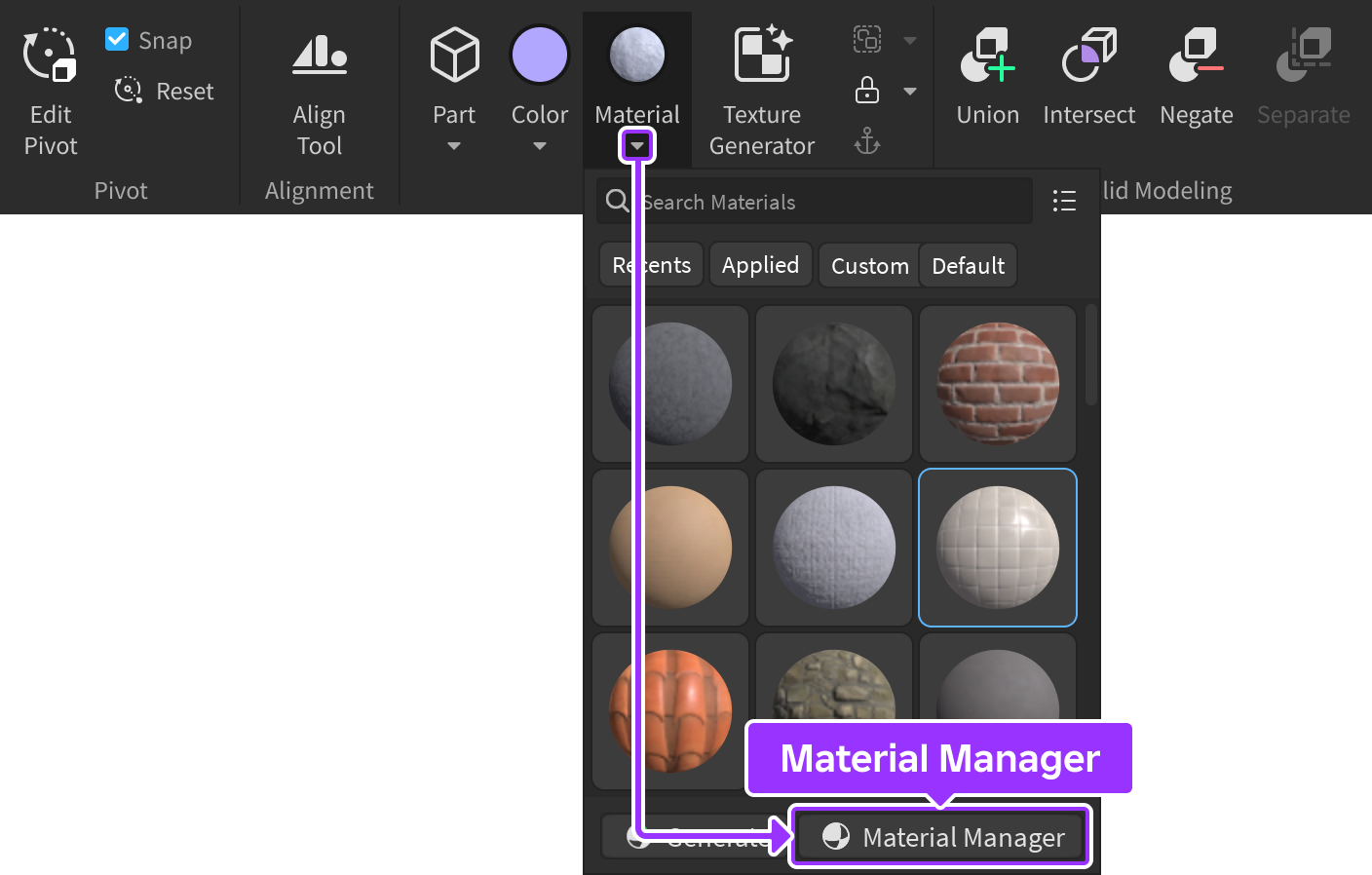
Na janela do gerente, você pode aplicar materiais a peças através dos seguintes fluxos de trabalho.
A propriedade padrão Enum.Material para novas instâncias Part é Plástico . Para aplicar um material diferente às peças:
No visor 3D ou Explorer , selecione uma ou mais peças.
Na paleta Material Manager , passe o mouse sobre o material desejado (você não precisa selecioná-lo) e clique no botão Aplicar às peças selecionadas .

Materiais Personalizados
O Material Manager fornece uma interface de usuário para interagir com vários aspectos de MaterialService , incluindo a criação de novos materiais personalizados e aplicá-los a peças e terreno . Materiais personalizados são representados por MaterialVariant instâncias dentro de MaterialService .
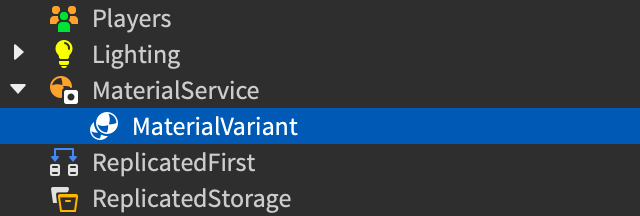
Você pode aplicar materiais personalizados por parte ou globalmente para partes e terreno, e você pode ajustar como os materiais personalizados se aplicam às faces do terreno com TerrainDetail instâncias.
Criando Materiais Personalizados
Você pode editar todas as propriedades de um material personalizado no Material Manager ou através das propriedades de uma MaterialVariant instância. Você também pode gerar materiais personalizados através do Material Generator baseado em prompt.
Para criar um material personalizado no Material Manager:
Clique no material de base **** do qual seu material personalizado herdará propriedades físicas . Se você pular essa etapa, o material de base será **Plástico** , mas você pode alterá-lo mais tarde.

No canto superior esquerdo, clique em Criar Variável de Material .

Uma nova variante aparece na paleta com um ícone no canto inferior direito, indicando que é um material personalizado.

No inspetor, renomeie seu material personalizado para descrever seu propósito. Você pode mudar o nome mais tarde, mas se você fizer isso depois de aplicar o material às peças, você precisará reaplicá-lo a essas peças.
Para cada mapa de textura opção, como Cor ou Normal , cole um ID de ativo ou importe uma nova textura do seu computador. Texturas quadradas funcionam melhor. Se você não especificar um ativo para um mapa de textura, essa textura permanece em branco.
Se desejar, ajuste os valores Studs Per Tile e Pattern para alterar a aparência do material.
Aplicando Materiais Personalizados
Para peças, você pode usar um material personalizado como qualquer outro material, aplicando-o a peças selecionadas através do Material widget ou do Material Manager .1
Você também pode aplicar o novo material a uma peça definindo a propriedade MaterialVariant na janela Properties. Nesse caso, o Studio definirá automaticamente a propriedade Material para o material base que você escolheu ao criar o material.
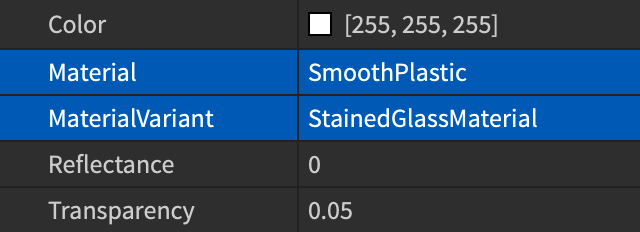
Substituições de Material
Você pode definir um material personalizado como um material de substituição para fazer com que seu material base sirva de referência ao material personalizado. Quando você fizer isso, o Studio usará o material personalizado para as texturas e propriedades físicas de qualquer parte ou terreno que use o material personalizado.
Configurando Substituições
Para definir um material personalizado como uma substituição de material no Material Manager:
Clique no material personalizado que você deseja substituir.
No inspetor, role para baixo até Overrides e ative Set as Override .

A nova substituição aparece como uma propriedade de MaterialService na janela Properties.

Detalhes do Terreno
Por padrão, aplicar um material personalizado a peças ou como uma substituição aplica esse material personalizado como ladrilhos em cada face. Para o terreno, você pode opcionalmente configurar TerrainDetail instâncias para personalizar o top , side e bottom dos voxels de terreno usando esse material personalizado.
Para personalizar as faces do terreno usando um material personalizado:
Na paleta do Material Manager , clique no material personalizado.
No inspetor, confirme se o interruptor Set as Override está ativado.

Na seção Detalhes do Terreno , clique em Criar para cada rosto que você deseja personalizar.

Para cada rosto que você habilitar, expanda a seta para acessar e editar detalhes como seu nome, mapas de textura, studs por tijoloe padrão.

Desativando Substituições
Você pode desativar a substituição de um material inteiro e todos os materiais de base que ele está atualmente substituindo, ou você pode desativar a substituição para um material de base específico.
Na paleta do Material Manager, clique em um material personalizado que está sendo usado como uma Sobrepor/substituir.
No inspetor, role para baixo até Overrides e desative Set as Override .

Propriedades Físicas
Todos os materiais têm propriedades físicas incorporadas , como densidade, elasticidade e atrito. Através da aplicação de materiais personalizados com propriedades físicas únicas, você pode afetar o comportamento global do material para todas as partes e terreno que usam o material personalizado, como criar uma variante extremamente escorregadia do material Ice .
Ao fatorar propriedades físicas, o motor prioriza configurações mais granulares por peça sobre os comportamentos do material para determinar as propriedades físicas efetivas de uma superfície:

Propriedades físicas personalizadas da peça específica.

Propriedades físicas personalizadas do material personalizado da peça.

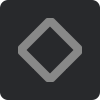
As propriedades físicas padrão do material da peça.
Para definir propriedades físicas exclusivas para qualquer material personalizado e aplicá-las automaticamente a todas as partes e terreno que usam o material:
Na paleta do Material Manager , clique no material personalizado.
No inspetor, role para baixo até a seção Física e defina propriedades físicas personalizadas conforme detalhado na referência PhysicalProperties.

Para qualquer peça que use o material personalizado e que não tenha sobreposições específicas da peça, o ramo CurrentPhysicalProperties na janela Properties revela que suas propriedades físicas padrão são substituídas pelas propriedades do material personalizado.

Materiais Adaptativos
Quando você aplica um material personalizado a uma peça, a propriedade Part.MaterialVariant da peça se torna o nome de sua MaterialVariant em vez de sua instância específica. Isso significa que quando você reutiliza a peça no mesmo ou em um localdiferente, como em um modelo ou pacote, é mais fácil adaptar diferentes materiais personalizados para ajustar a aparência da peça. O comportamento adaptativo dos materiais personalizados tem os seguintes efeitos:
- Se você criar coleções de materiais personalizados com o mesmo nome, mas texturas diferentes, então você pode mudar rapidamente o estilo de um lugar alterando qual coleção é filha de MaterialService .
- Se você inserir um modelo com peças que usam um material personalizado, então você pode modificar sua aparência criando uma instância de MaterialVariant em MaterialService e renomeando-a com o mesmo nome que o material personalizado anterior, em vez de aplicar o novo material às peças no modelo.
Quando você reutiliza materiais personalizados em modelos e pacotes, cada MaterialVariant instância deve estar em MaterialService para que funcione.
- Se você distribuir um modelo para a Loja do Criador com um material personalizado, inclua a instância MaterialVariant no modelo. Para obter mais informações sobre a distribuição de modelos para a Loja do Criador, consulte Distribuição de Ativos.
- Se você inserir um modelo da Loja do Criador, busque por MaterialVariant instâncias e copie-as para MaterialService. Para mais informações sobre como importar modelos da Loja do Criador, consulte Loja do Criador.
- Se você quiser usar materiais personalizados com pacotes, coloque o pacote em MaterialService. Para mais informações sobre pacotes, consulte Pacotes.
A Loja de Criadores tem uma categoria chamada Materiais para "pacotes de materiais," modelos que contêm apenas MaterialVariant , TerrainDetail , Folder , e Model instâncias. A categoria Materiais é uma maneira de promover e descobrir materiais personalizados por outros criadores.
Referência de Ativo e Propriedade
Materiais de Base
Os shaders geram a aparência dos materiais. Os shaders de material base funcionam de forma diferente do shader que MaterialVariant instâncias usam, então você não pode criar materiais personalizados que se parecem exatamente com materiais de base, mas você ainda pode criar materiais personalizados que usam suas texturas. As tabelas a seguir listam os IDs de ativos para detalhes de material, como ColorMap e RoughnessMap .
| Matériel | ColorMapa | Normale | Metalicidad | Rugosidad |
|---|---|---|---|---|
| Asfalto | 9930003046 anos | 9429449876 comentários | 9429450346 anos | |
| Basalto | 9920482056 | 9438412214 comentários | 9438412457 comentários | |
| Ladrillo | 9920482813 | 9438453152 comentários | 9438453413 comentários | |
| Cartón beta | 14108651729 | größe: 14108654002 | größe: 14108654299 | |
| Alfombra beta | 14108662587 | 14108663154 | 14108663726 | |
| Azulejos de cerámica beta | 17429425079 comentários | 17429425915 comentários | 17429426100 comentários | 17429426861 comentários |
| Azulejos de techo de arcilla beta | 17429547163 comentários | 17429547944 | 17429548240 | |
| adoquín | 9919718991 comentários | 9438457162 comentários | 9438457470 comentários | |
| Concreto | 9920484153 | 9466554006 comentários | 9466554186 comentários | |
| Metal corroído | 9920589327 | 9439548484 | 9439548749 | 9439556441 comentários |
| Lava agrietada | 9920484943 | téléphone: 9438508790 | 9438509046 | |
| Placa de diamante | 10237720195 | 9438583222 comentários | 9438583347 | 9438583558 |
| Tela | 9920517696 comentários | 9873280412 comentários | 9873282563 | |
| Hoja | 9466552117 comentários | 9424786192 comentários | 9424786272 comentários | 9424786620 |
| Campo de fuerza * | ||||
| Glaciar | 9920518732 | 9438812958 | 9438851286 comentários | |
| Cristal | 9438868521 | 7547304785 | 7547304892 | |
| Granito | 9920550238 comentários | 9438882935 | 9438883109 | |
| Hierba | 9920551868 | 9438955773 comentários | 9438955997 comentários | |
| Suelo | 9920554482 | 9439043558 | 9439043765 comentários | |
| Hielo | 9920555943 | 9467301039 | 9467301203 | |
| Hierba frondosa | 9920557906 comentários | 9439080781 | 9439080950 comentários | |
| Cuero beta | 14108670073 | 14108670486 | 14108670748 | |
| Piedra caliza | 9920561437 | 9439415191 comentários | 9439415495 | |
| Mármol | 9439430596 visualizza | 9439431240 | 9439431383 | |
| Métal | 9920574687 | 9873295432 | 9873318201 | 9873318890 téléphone |
| Lodo | 9920578473 | 9439509827 | 9439510012 comentários | |
| Neón * | ||||
| Pavimento | 9920579943 | 9439519281 comentários | 9439519532 comentários | |
| guijarro | 9920581082 | 9439528644 | 9439537267 | |
| yeso beta | 14108671255 | 14108671870 | 14108672378 | |
| Plástico * | ||||
| Roca | 9920587470 | 9439538417 | 9439545859 | |
| Hojas de techo beta | 14108668743 | 14108669236 | 14108669567 | |
| Caucho beta | 14108673018 | 14108674698 | 14108674894 | 14108675142 |
| Sal | 9920590225 | 9439565809 | 9439566688 | |
| Arena | 9920591683 | 9439577084 | 9439577327 | |
| Piedra arenisca | 9920596120 | 9439596530 | 9439596711 | |
| Pizarra | 9920599782 comentários | 9439612514 | 9439612733 | |
| Plástico liso * | ||||
| Nieve | 9920620284 | 9439632006 años | 9439632145 comentários | |
| Madera | 9920625290 | 9439641376 comentários | 9439648605 | |
| Tablones de madera | 9920626778 telefono | 9439650689 vezes | 9439658127 anos |
Cores Padrão
A tabela a seguir lista os valores RGB padrão para cada material de base. Para informações sobre como colorir peças e terreno, consulte Partes e Terreno Ambiental.
| Matériel | Valor RGB | Couleur |
|---|---|---|
| Asfalto | [80, 84, 84] | |
| Basalto | [75, 74, 74] | |
| Ladrillo | [138, 97, 73] | |
| Cartón beta | [255, 206, 152] | |
| Alfombra beta | [163, 162, 165] | |
| Azulejos de cerámica beta | [181、173、156] | |
| Azulejos de techo de arcilla beta | [255, 142, 87] | |
| adoquín | [134, 134, 118] | |
| Concreto | (152, 152, 152) | |
| Metal corroído | [104, 140, 173] | |
| Lava agrietada | [255, 24, 67] | |
| Placa de diamante | (168, 175, 176) | |
| Tela | [194, 193, 168] | |
| Hoja | (168, 175, 176) | |
| Campo de fuerza | [163, 162, 165] | |
| Glaciar | [221、228、229] | |
| Cristal | [138, 167, 168] | |
| Granito | [149、146、139] | |
| Hierba | [111, 126, 62] | |
| Suelo | [140, 130, 104] | |
| Hielo | [204、210、223] | |
| Hierba frondosa | [106, 134, 64] | |
| Cuero beta | [110, 73, 53] | |
| Piedra caliza | [255, 243, 192] | |
| Mármol | [122, 122, 122] | |
| Métal | (168, 175, 176) | |
| Lodo | [121, 112, 98] | |
| Neón | [163, 162, 165] | |
| Pavimento | [143, 144, 135] | |
| guijarro | [122、122、118] | |
| yeso beta | [204, 142, 105] | |
| Plástico | [163, 162, 165] | |
| Roca | [99, 100, 102] | |
| Hojas de techo beta | [66, 66, 66] | |
| Caucho beta | [32,32,32] | |
| Sal | [255, 255, 254] | |
| Arena | (207, 203, 167) | |
| Piedra arenisca | [148, 124, 95] | |
| Pizarra | [88, 89, 86] | |
| Plástico liso | [163, 162, 165] | |
| Nieve | [235, 253, 255] | |
| Madera | [172、148、108] | |
| Tablones de madera | [172、148、108] |
Propriedades Físicas Padrão
A tabela a seguir lista as propriedades físicas padrão de cada material, conforme detalhado na PhysicalProperties referência. Para informações sobre a personalização de propriedades físicas, consulte Propriedades Físicas .
| Matériel | Densidad | Elasticidad | Peso de elasticidad | Fricción | Peso de fricción |
|---|---|---|---|---|---|
| Asfalto | 2,36 | 0,2 | 1 vez | 0,8 | 0,3 |
| Basalto | 2.691 puntos | 0,15 | 1 vez | 0,7 | 0,3 |
| Ladrillo | 1 922 | 0,15 | 1 vez | 0,8 | 0,3 |
| Cartón beta | 0,7 | 0,05 | 2 veces | 0,5 | 1 vez |
| Alfombra beta | 1,1 | 0,25 | 2 veces | 0,4 | 1 vez |
| Azulejos de cerámica beta | 2,4 | 0,2 | 1 vez | 0,51 | 1 vez |
| Azulejos de techo de arcilla beta | 2 veces | 0,2 | 1 vez | 0,51 | 1 vez |
| adoquín | 2.691 puntos | 0,17 | 1 vez | 0,5 | 1 vez |
| Concreto | 2.403 puntos | 0,2 | 1 vez | 0,7 | 0,3 |
| Metal corroído | 7,85 | 0,2 | 1 vez | 0,7 | 1 vez |
| Lava agrietada | 2.691 puntos | 0,15 | 1 vez | 0,65 | 1 vez |
| Placa de diamante | 7,85 | 0,25 | 1 vez | 0,35 | 1 vez |
| Tela | 0,7 | 0,05 | 1 vez | 0,35 | 1 vez |
| Hoja | 2,7 | 0,25 | 1 vez | 0,4 | 1 vez |
| Campo de fuerza | 2.403 puntos | 0,2 | 1 vez | 0,25 | 1 vez |
| Glaciar | 0,919 | 0,15 | 1 vez | 0,05 | 2 veces |
| Cristal | 2.403 puntos | 0,2 | 1 vez | 0,25 | 1 vez |
| Granito | 2.691 puntos | 0,2 | 1 vez | 0,4 | 1 vez |
| Hierba | 0,9 | 0,1 | 1.5 años | 0,4 | 1 vez |
| Suelo | 0,9 | 0,1 | 1 vez | 0,45 | 1 vez |
| Hielo | 0,919 | 0,15 | 1 vez | 0,02 | 3 veces |
| Hierba frondosa | 0,9 | 0,1 | 2 veces | 0,4 | 2 veces |
| Cuero beta | 0,86 | 0,25 | 1 vez | 0,35 | 1 vez |
| Piedra caliza | 2.691 puntos | 0,15 | 1 vez | 0,5 | 1 vez |
| Mármol | 2.563 veces | 0,17 | 1 vez | 0,2 | 1 vez |
| Métal | 7,85 | 0,25 | 1 vez | 0,4 | 1 vez |
| Lodo | 0,9 | 0,07 | 4 veces | 0,3 | 3 veces |
| Neón | 0,7 | 0,2 | 1 vez | 0,3 | 1 vez |
| Pavimento | 2.691 puntos | 0,17 | 1 vez | 0,5 | 0,3 |
| guijarro | 2.403 puntos | 0,17 | 1.5 años | 0,4 | 1 vez |
| yeso beta | 0,75 | 0,2 | 1 vez | 0,6 | 0,3 |
| Plástico | 0,7 | 0,5 | 1 vez | 0,3 | 1 vez |
| Roca | 2.691 puntos | 0,17 | 1 vez | 0,5 | 1 vez |
| Hojas de techo beta | 2,36 | 0,2 | 1 vez | 0,8 | 0,3 |
| Caucho beta | 1, 3 | 0,95 | 2 veces | 1.5 años | 3 veces |
| Sal | 2,165 puntos | 0,05 | 1 vez | 0,5 | 1 vez |
| Arena | 1.602 puntos | 0,05 | 2.5 años | 0,5 | 5 veces |
| Piedra arenisca | 2.691 puntos | 0,15 | 1 vez | 0,5 | 5 veces |
| Plástico liso | 0,7 | 0,5 | 1 vez | 0,2 | 1 vez |
| Pizarra | 2.691 puntos | 0,2 | 1 vez | 0,4 | 1 vez |
| Nieve | 0,9 | 0,03 | 4 veces | 0,3 | 3 veces |
| Madera | 0,35 | 0,2 | 1 vez | 0,48 | 1 vez |
| Tablones de madera | 0,35 | 0,2 | 1 vez | 0,48 | 1 vez |